Anda yang telah menginstal Windows 10 atau yang setidaknya telah melihat gambar-gambar Windows 10 akan melihat kotak pencarian baru di taskbar. Kotak pencarian bilah tugas juga merupakan rumah bagi Cortana, asisten digital pribadi.
Kotak pencarian dapat digunakan untuk mencari program yang diinstal di komputer Anda serta file yang disimpan. Selain itu, Anda bisa mendapatkan hasil dari web juga.
Sekarang jika Anda menjalankan Windows 8.1 atau Windows 7 dan menyukai gagasan memiliki kotak pencarian di taskbar, Anda akan senang mengetahui bahwa sangat mungkin untuk menambahkan Windows 10 seperti kotak pencarian taskbar ke Windows 8.1 dan Windows 7 demikian juga. Hal baiknya adalah Anda dapat mewujudkannya tanpa menginstal perangkat lunak pihak ketiga.

Jelas, tidak mungkin untuk mendapatkan semua fitur kotak pencarian bilah tugas Windows 10 di Windows 7 dan Windows 8.1 tetapi begitu kotak pencarian ditambahkan, Anda dapat mencari di web menggunakan Bing atau Google, meluncurkan aplikasi favorit Anda, dan mengakses berbagai alat sistem langsung dari kotak pencarian.
Satu-satunya batasan adalah Anda tidak dapat melakukan pencarian kata tunggal dari kotak pencarian ini. Misalnya, Anda dapat mencari di web dengan mengetik Windows 10 tetapi Anda tidak mendapatkan hasil saat Anda hanya mengetik Windows (satu kata).

Juga hasil web akan ditampilkan di browser Internet Explorer dan pencarian akan dilakukan menggunakan mesin pencarian default dari Internet Explorer. Misalnya, jika Google adalah mesin pencari default di Internet Explorer, kotak pencarian menggunakan Google untuk mencari web.
Untuk meluncurkan program favorit Anda, Anda perlu mengetikkan nama program yang ingin dieksekusi yang ingin Anda jalankan dari kotak pencarian. Misalnya, Anda perlu mengetik Firefox.exe dan kemudian tekan tombol enter untuk membuka browser Firefox. Demikian juga, Anda perlu mengetik Notepad.exe untuk meluncurkannya.
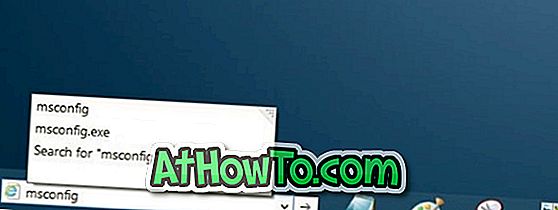
Selain itu, Anda dapat dengan cepat menavigasi ke berbagai bagian Windows dan meluncurkan semua alat admin dengan menggunakan pintasan perintah Jalankan. Misalnya, gunakan Msconfig untuk membuka utilitas Konfigurasi Sistem, gunakan Control.exe untuk membuka Control Panel, dan Appwiz.cpl untuk membuka Program dan Fitur.
Menambahkan kotak pencarian ke taskbar
Jadi di sini adalah cara menambahkan Windows 10 seperti kotak pencarian ke taskbar di Windows 8.1 dan Windows 7:
Langkah 1: Pertama, klik kanan pada taskbar, klik Toolbars, dan kemudian klik Address untuk menambahkan kotak pencarian (address bar).
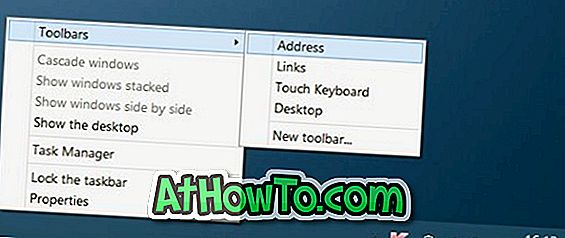
Langkah 2: Kotak pencarian muncul tepat di sebelah tombol Start di Windows 10. Tetapi ketika Anda menambahkan kotak pencarian di Windows 7 / 8.1, itu muncul di sebelah baki sistem taskbar (di sisi kanan). Jadi untuk memindahkan kotak pencarian ke sebelah kiri taskbar (di sebelah tombol Start) Anda harus mengikuti langkah-langkah di bawah ini.
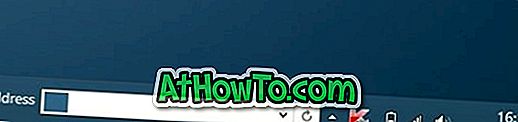
Langkah 3: Klik kanan pada ruang kosong bilah tugas, klik Kunci opsi bilah tugas untuk membuka kunci bilah tugas. Perhatikan bahwa jika bilah tugas sudah terbuka, Anda tidak perlu melakukan membukanya.
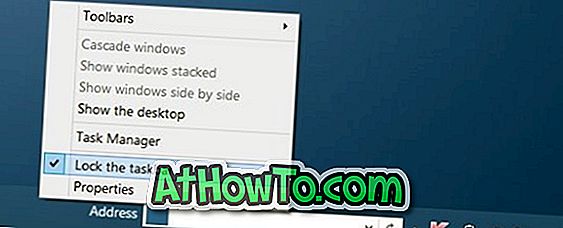
Langkah 4: Selanjutnya, tambah ketinggian bilah tugas dengan menggerakkan kursor mouse ke tepi atas bilah tugas (lihat gambar) lalu seret ke atas.

Langkah 5: Sekarang pindahkan kotak pencarian di taskbar ke bawah dengan mengklik pencarian dan menyeret yang sama, dan kemudian seret ke kiri ekstrem untuk meletakkannya di sebelah Start. Setelah selesai, kembalikan ketinggian default taskbar sebelum mengunci kembali taskbar.


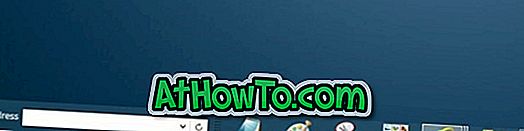
Seperti yang Anda lihat, teks Alamat muncul di sebelah kotak pencarian. Jika Anda ingin menghapus teks Alamat, cukup buka bilah tugas lagi, klik kanan pada kotak pencarian dan kemudian hapus pilihan Tampilkan judul. Itu dia!
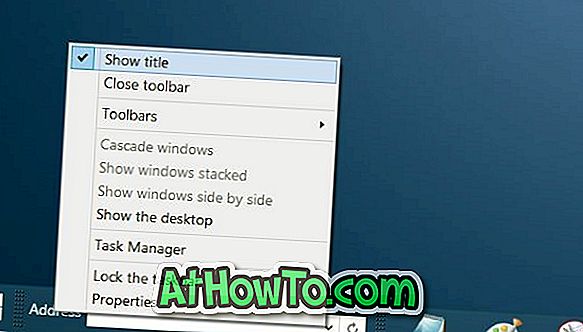
Opsi untuk menetapkan hotkey untuk dengan cepat mengakses kotak pencarian akan menjadi luar biasa tetapi tidak ada cara untuk mengakses kotak pencarian dengan pintasan keyboard.



![Start Klasik Membantu Anda Melewati Layar Start Windows 8 Saat Anda Masuk [Perbarui]](https://athowto.com/img/windows-8-guides/933/classic-start-helps-you-skip-windows-8-start-screen-when-you-log.jpg)










